특정 이메일 주소와 도메인을 차단하는 것은 Microsoft Outlook 2016 또는 2013에서 받는 정크 메일의 양을 제어하는 데 필수적입니다. 다음 단계를 사용하여 차단 목록에 이메일 주소와 도메인을 추가할 수 있습니다.
옵션 1
- "를 선택하십시오.집" 메뉴를 선택한 다음 "정크” > “정크 메일 옵션“.
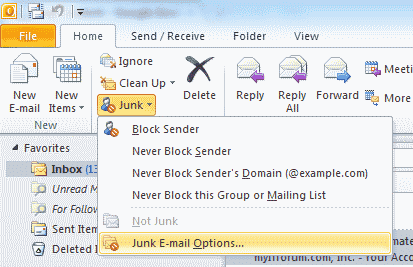
- "를 선택하십시오.차단된 발신자" 탭.
- 선택하다 "추가하다…“.
- "에서목록에 추가할 이메일 주소 또는 인터넷 도메인 이름을 입력합니다." 상자에 추가할 이름 또는 주소를 입력합니다. 다음과 같이 전체 도메인을 추가하거나 이메일 주소만 추가할 수 있습니다.
- 사용자 이름@도메인.com
- @도메인.com
- 도메인닷컴
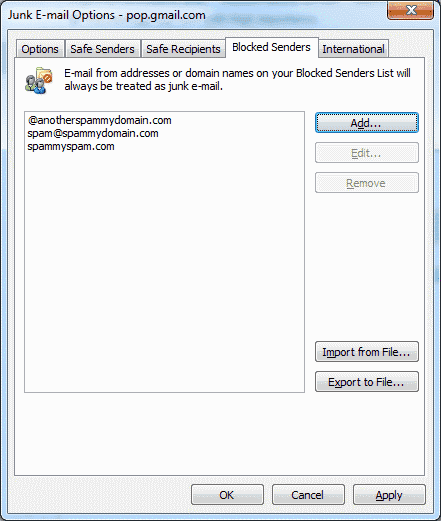
- 선택하다 "좋아요" 끝나면.
옵션 2
이 옵션은 단일 이메일 주소를 차단하려는 경우에 작동합니다.
- 차단하려는 이메일 주소에서 수신된 이메일 메시지를 마우스 오른쪽 버튼으로 클릭합니다.
- 선택하다 "정크” > “발신자 차단“.
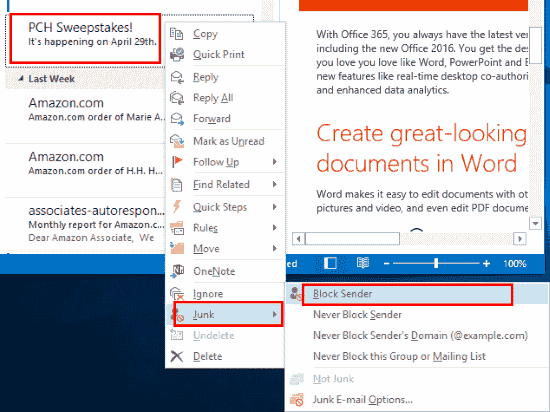
이메일 주소가 차단 목록에 즉시 추가됩니다.
자주하는 질문
이 단계를 수행했지만 작동하지 않습니다. Outlook이 메시지를 차단하지 않는 이유는 무엇입니까?
"를 엽니다.정크 메일 옵션" 화면에서 "안전한 발신자" 탭을 클릭하여 이메일 주소가 목록에 없는지 확인하십시오. 차단하려는 이메일 주소가 연락처에 있으면 "내 연락처에서 보낸 이메일도 신뢰” 상자가 표시됩니다.